マウスホイールの回転と同じ操作をキーボードで行えるソフト
まわKEY
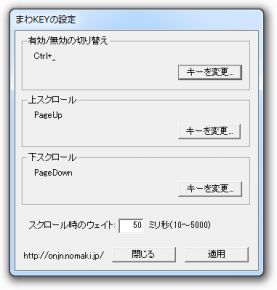 スクリーンショットを拡大 |
製作者:今成震 対応OS:Windows 2000/XP/Vista/7/8 ダウンロード |
マウスホイールの回転と同じ操作をキーボードで行えるソフト。指定した任意の2つのキーに、マウスホイールの上下回転と同等のスクロール機能を持たせることができます。起動中はタスクトレイに常駐し、機能を割り当てるキーは設定から自由に変更することができます。
まわKEY について
「まわKEY」は、マウスホイールの上下回転によるスクロール操作と同じ機能を、キーボードの任意のキーに割り当てられるソフトです。使い方は「まわKEY」を起動しておくだけでOK。起動中はタスクトレイにアイコンが表示され、これを右クリックすることでキーの割り当てを簡単に変更可能。
初期設定ではキーボードの「PageUp」キーにホイールの上回転が、「PageDown」キーにホイールの下回転が割り当てられており、ウェブページの閲覧中などにこれらのキーを押すと上下にスクロールすることができます(もちろんキーを押し続ければスクロールし続けることが可能)。
また、タスクトレイ上のアイコンを右クリックし [ 有効 ] のチェックを外すか、 「Ctrl」キーを押しながら「_」キーを押す※ことで、「まわKEY」の機能を一時的に無効化することもできます。
初期設定ではキーボードの「PageUp」キーにホイールの上回転が、「PageDown」キーにホイールの下回転が割り当てられており、ウェブページの閲覧中などにこれらのキーを押すと上下にスクロールすることができます(もちろんキーを押し続ければスクロールし続けることが可能)。
また、タスクトレイ上のアイコンを右クリックし [ 有効 ] のチェックを外すか、 「Ctrl」キーを押しながら「_」キーを押す※ことで、「まわKEY」の機能を一時的に無効化することもできます。
- ※
使い方
- 「mawakey.exe」を実行して「まわKEY」を起動します。
- デフォルトでは「PageUp」キーにホイールの上回転が、「PageDown」キーに下回転が割り当てられており、「まわKEY」を起動するとすぐに使用することができます。
- タスクトレイにアイコンが表示されるので、キーの割り当てを変更したい場合は右クリックしてメニューを開き [ 設定 ] を選択。
- 「まわKEY」の設定画面 が開き、
- 有効 / 無効の切り替え
- 上スクロール
- 下スクロール
- 「キーの設定」というダイアログが表示されるので、機能を割り当てたいキーを押しながらダイアログ上でクリックすればOK。
- キーの割り当てが完了したら「適用」ボタンをクリックして設定を保存します。
- 以降、割り当てたキーを押すとマウスホイールの回転と同じ操作を行えるようになります。
ソフトウェア情報
| 提供元 | - 今成震 |
| 対応OS | - Windows 2000/XP/Vista/7/8 |
| 記事の更新日 | - |

飛んだ先では8対応しているとは書いていない